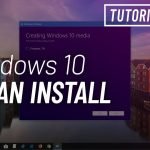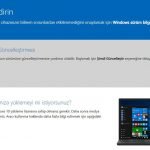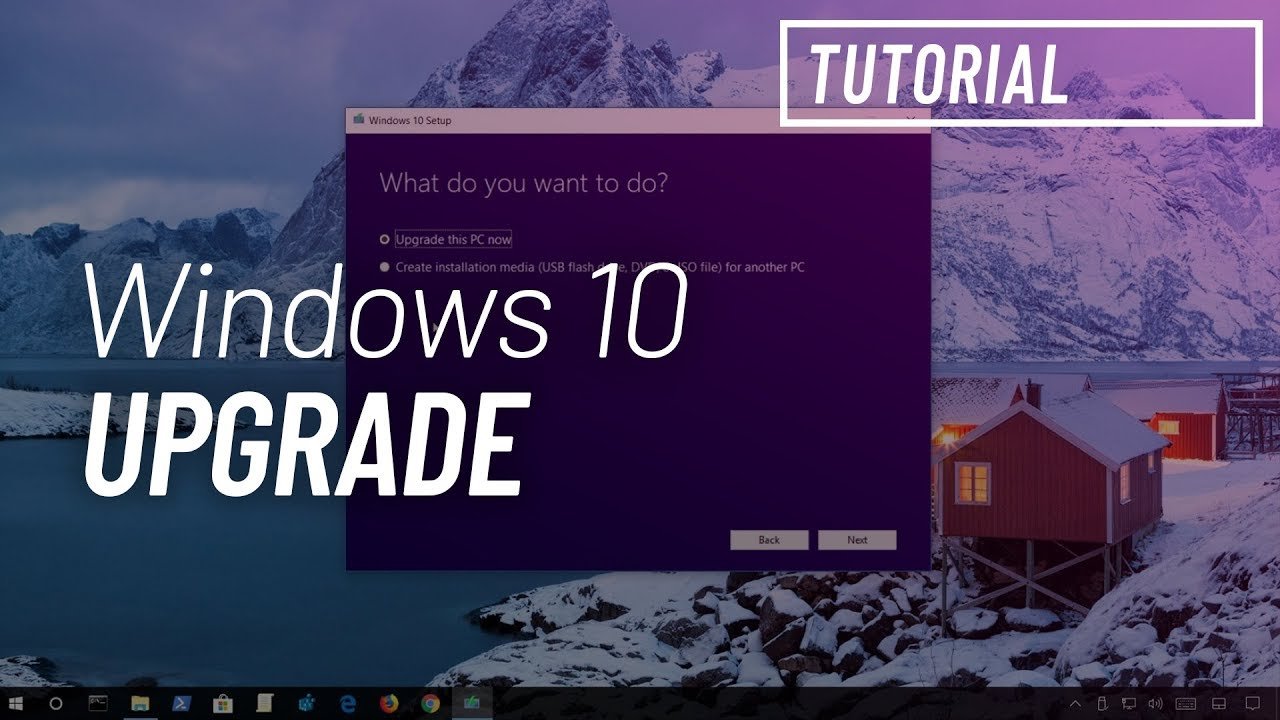
Windows 10 21H1 Sürümü Nasıl Yükseltilir (Mayıs 2021 Güncellemesi)
Windows 10 21H1 sürümü (Mayıs 2021 Güncellemesi) Nisan ayında kullanıma sunuldu ve en iyi yöntem Windows Update aracılığıyla otomatik olarak güncelleştirilene kadar beklemek. Ancak isterseniz manuel olarak yükleme işlemlerini istediğiniz zaman gerçekleştirebilirsiniz.
Windows 10 Mayıs 2021 Güncellemesine yükseltmek için, Media Creation Tool programını kullanarak, Windows Update veya Update Assistant‘ı kullanmayla neredeyse aynı olan bir yükseltme gerçekleştirebilirsiniz ve bu işlem sırasında dosyalarınız, uygulamalarınız ve ayarlarınız sorunsuz kalacaktır.
Windows 10 21H1 Güncelleme
Windows 10 21H1 Güncellemesini otomatik olarak almak için sabırsızlanıyorsanız, Media Creation Tool’u kullanabilirsiniz. İşte yapmanız gerekenler:
1- Media Creation Tool’u Microsoft‘tan indirin. (Download tool now seçeneğini kullanın.)
2- Aracı başlatmak için MediaCreationTool21H1.exe dosyasını çift tıklatın.
3- Lisans koşullarını kabul etmek için Kabul Et düğmesine tıklayın.

4- Bu bilgisayarı şimdi yükselt seçeneğini seçin.

5- Kabul et düğmesine tekrar tıklayın.
6- Dosyalarınızı ve uygulamalarınızı saklamak için seçeneği belirleyin (önceden seçilmemişse).
7- Yükle düğmesini tıklayın.
İşte hepsi bu kadar. Bu adımlar ile Windows 10 21H1 sürümüne geçiş yapabilirsiniz.